Vill du säkra de e-postmeddelanden du skickar på Linuxvia Mozilla Thunderbird-appen? Tack vare Torbirdy-tillägget kan du! Torbirdy fungerar bra på Linux och är ett utmärkt tillägg för dem som vill säkra sin e-post och dirigera den genom Tor-nätverket när du använder Thunderbird. Idag visar vi dig hur du installerar tillägget och använder det för att integrera Thunderbird med Tor. Vi kommer också att gå igenom hur du ställer in Tor-webbläsarpaketet på Linux.
Obs! I den här guiden arbetar vi mycket med Thunderbird-e-postklienten i Linux. Om du inte redan har programmet konfigurerat på din Linux-PC, besök den här sidan på Pkgs.org för att få det igång.
Använd en VPN med Thunderbird och Torbirdy
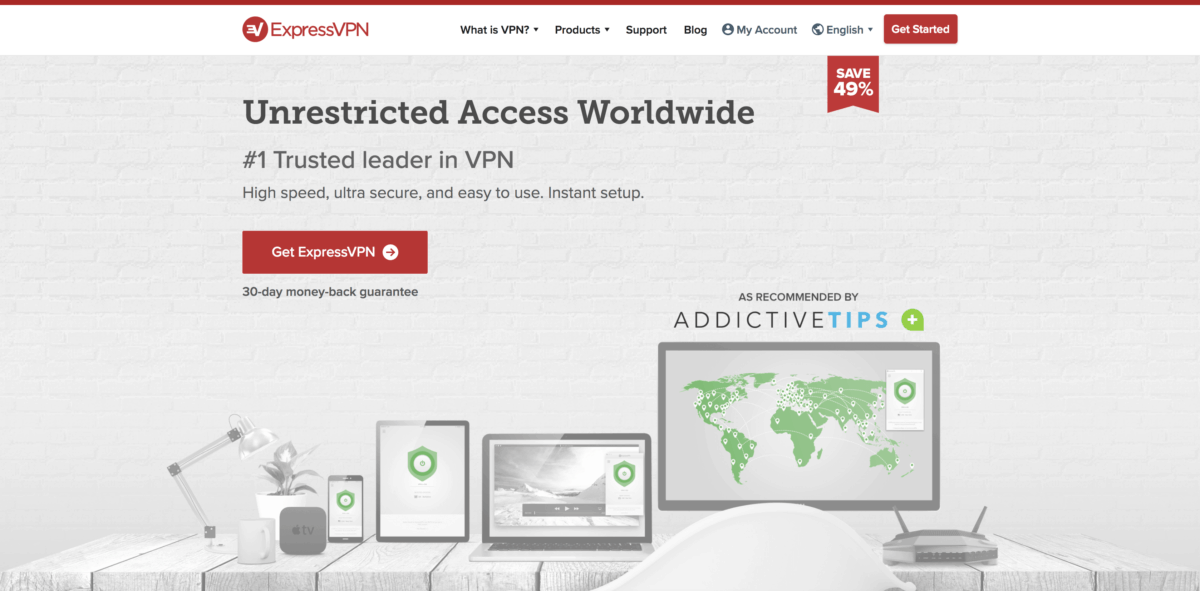
Tor är det ledande sekretess-första systemet för demsom bryr sig om att undvika censur och förföljelse från regeringar osv. Med det sagt är Tor inte alltid det säkraste, så det är en bra idé att också använda en VPN med tjänsten.
I motsats till vad man tror är det säkert att använda ett VPN när du är ansluten till Tor-nätverket. Vi har faktiskt behandlat hur man gör det på Addictivetips tidigare i det här inlägget.
ExpressVPN tar topplatsen som bästa VPNgranskad av våra säkerhetsexperter. Det fungerar bra på Linux och har en utmärkt klient för nedladdning. Ännu bättre erbjuder de snabba nedladdningshastigheter med 256-bitars AES-kryptering och perfekt sekretess framåt i 94 olika länder. De har också ett exklusivt erbjudande för AddictiveTips-läsare: 3 månader gratis på årsplanen, 49% rabatt.
Installera webbläsarpaketet Tor
Torbirdy-förlängningen för Mozilla Thunderbirdger inget sätt att ansluta till Tor-nätverket på egen hand, och det kommer antagligen inte att kunna snart. Så innan du kan använda tillägget måste du först ladda ner och installera Tor-webbläsarens paket för Linux.
När du installerar Tor på Linux bör du alltid göra dethämta det direkt från projektets webbplats. De har ett komplett paket som är lätt att komma igång. Låt dig inte frestas att ta tag i den från din distros förvar; det kommer inte att vara lika enkelt att konfigurera.
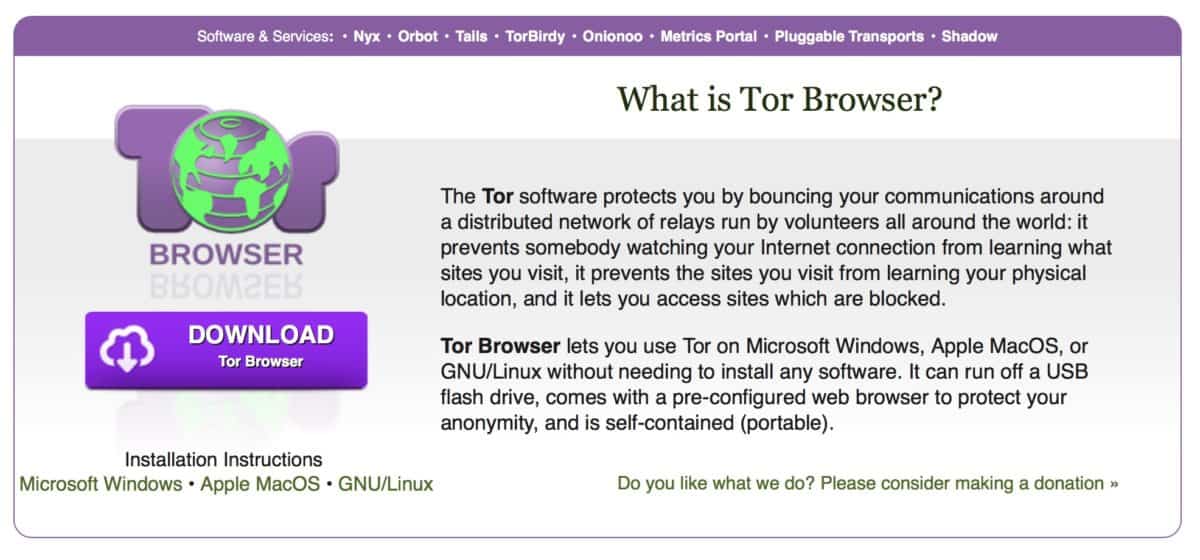
Ladda ner det senaste Tor-paketetnedladdningssidan på webbplatsen. När du är där, leta efter GNU / Linux-kolumnen och ladda ner TarGZ-arkivet för antingen 32-bitars eller 64-bitars. Starta sedan ett terminalfönster när filen har laddats ner Ctrl + Skift + T eller Ctrl + Alt + T.
I terminalfönstret flyttar du sessionen från din hemkatalog (~ /) till den nya ~ / Ladda ned mapp.
cd ~/Downloads
En gång i mappen extrahera Tor-webbläsarpaketet med Tjära kommando.
tar xJvf tor-browser-linux64-*_en-US.tar.xz
eller
tar xJvf tor-browser-linux32-*_en-US.tar.xz
När extraktionen är klar, använd mv kommandot och flytta Tor-webbläsarfilerna från nedladdningsmappen till en bättre plats (t.ex. ~ / Documents).
mv tor-browser_en-US ~/Documents
Stäng slutligen terminalfönstret och öppna din filhanterare. När den är öppen klickar du på "Dokument" och sedan på "tor-brower_en-US."
Dubbelklicka på inuti Tor-webbläsarmappen start tor-browser.desktop för att starta anslutningsverktyget.
I Tor-webbläsarens anslutningsverktyg använder du UI för att logga in i Tor-webbläsaren. Se till att göra detta varje gång FÖR du kommer åt Thunderbird via Torbirdy.
Skaffa Torbirdy på Thunderbird
Att få Torbirdy är precis som att installera någonandra tillägg till Thunderbird. Starta Thunderbird-e-postprogrammet för att få det att fungera på din installation. Klicka sedan på menyn och klicka på "Tillägg" följt av "Tillägg" för att starta tilläggsområdet.
I förlängningsområdet för Thunderbird, leta efter “Get Add-ons” och välj det med musen. Om du väljer “installera” -knappen kommer du till den officiella Mozilla Thunderbird-tilläggssidan.
Ta dig till "Upp & Kommande-menyn" och klicka på "se alla" -knappen för att komma till söksidan.

Skriv in "Torbirdy" på söksidan och tryck på Enter-tangenten. Klicka på knappen "Lägg till Thunderbird" för att lägga till den i appen.
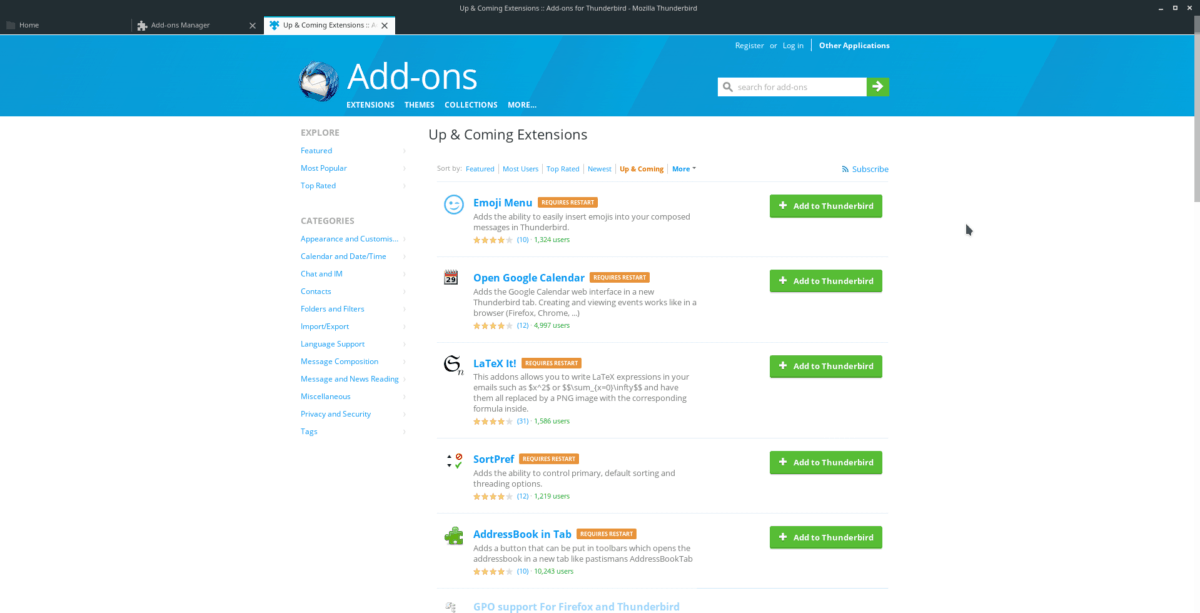
Klicka på ikonen som visas på skärmen i Thunderbird och läs meddelandet. Det är en varning om installation av tillägget.
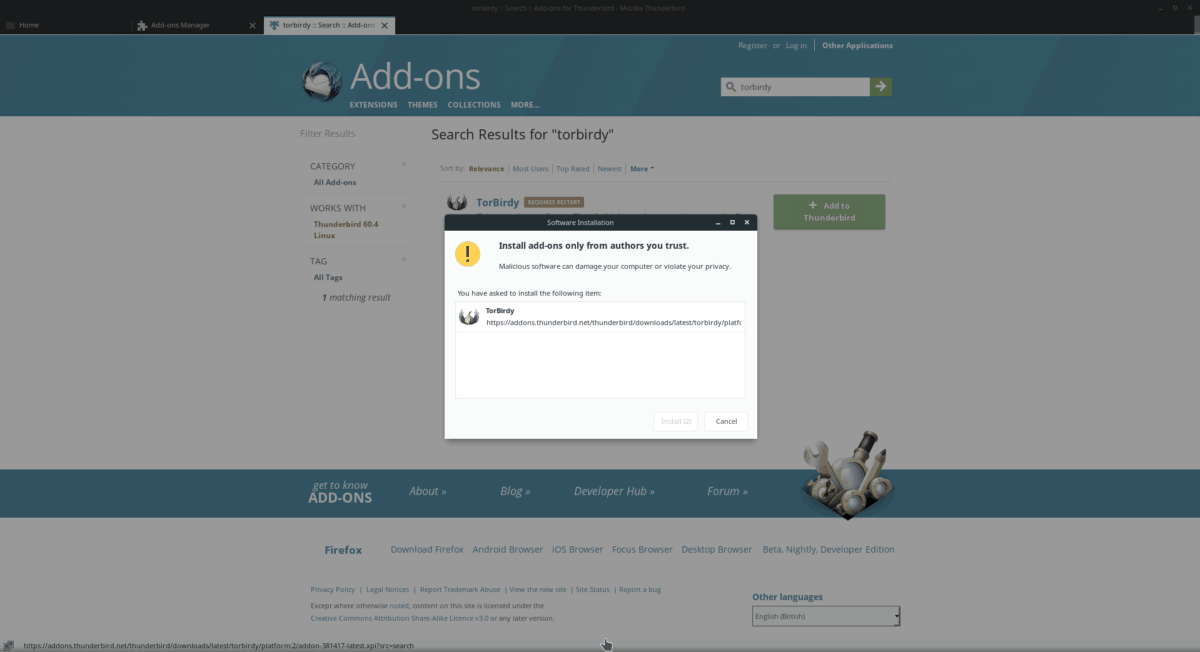
När du har gått igenom varningen klickar du på knappen "Installera" och lägger till Torbirdy till din Thunderbird-klient. Gå sedan tillbaka till tilläggshanteraren via Tillägg> Tillägg i menyn och klicka på "Starta om" -knappen som visas under Torbirdy-tillägget.
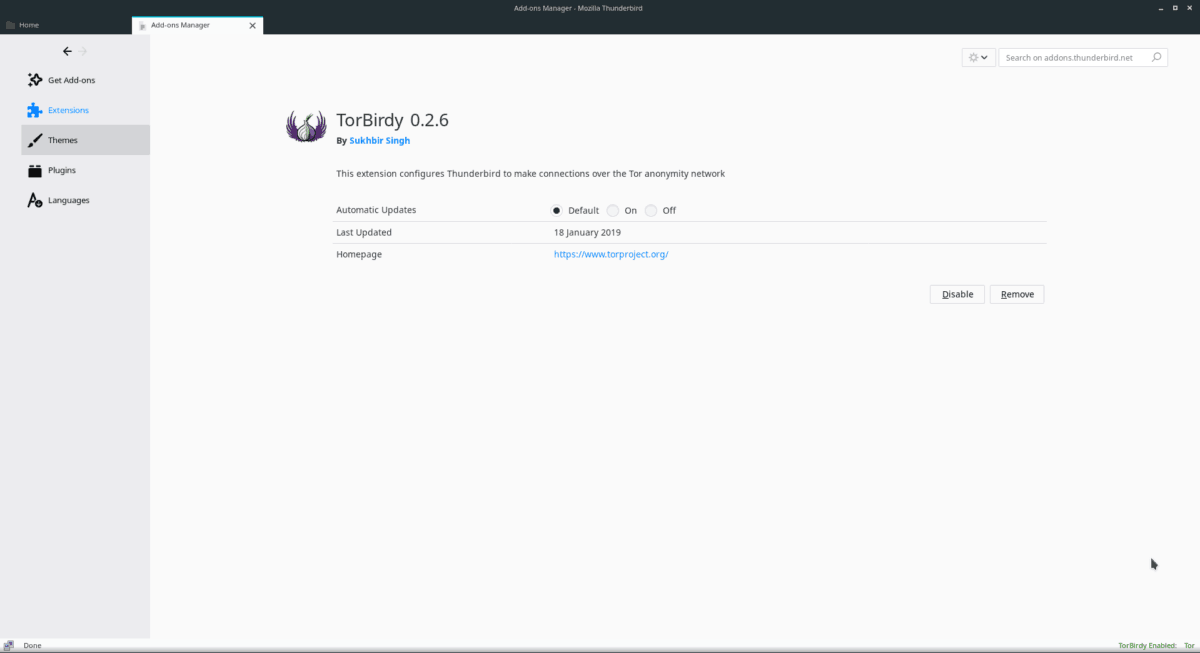
Efter att Thunderbird Email-klienten har startats om,se till att Tor-anslutningsprogramvaran körs och är ansluten till nätverket. Förutsatt att det är så kommer du att kunna skicka dina e-postmeddelanden direkt via Tor-nätverket.
Ta bort Torbirdy
Gillar du inte att använda Torbirdy-tillägget? Du kan ta bort det lika enkelt som det installerades! Gå till tilläggsmenyn för att göra det. Sök sedan Torbirdy i applistan.
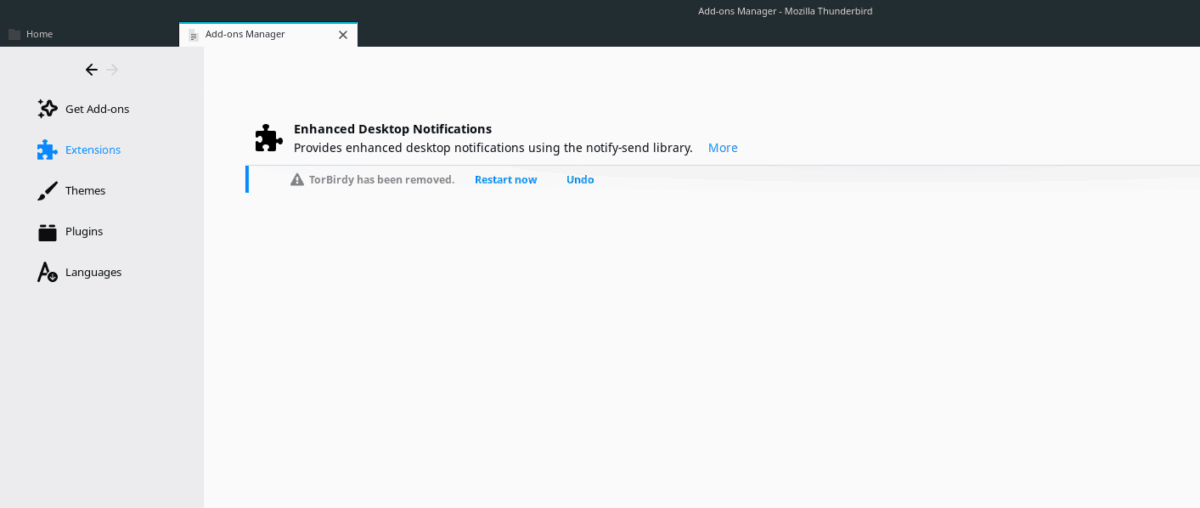
När du hittat appen i listan klickar du på knappen "Ta bort" för att avinstallera tillägget. Alternativt kan du inaktivera tillägget genom att klicka på "Inaktivera".













kommentarer